- Windows-gebruikers melden verschillende gebeurtenis-id-fouten tijdens het afsluiten of opnieuw opstarten en missen manieren om het probleem op te lossen.
- U kunt alle problemen die uw pc heeft met toepassingen, beveiliging, toepassingen enz. bekijken met behulp van de Logboeken van Logboeken.
- Het uitvoeren van systeemscans om corrupte bestanden te vinden en het controleren van openstaande updates zijn enkele van de manieren om de fout op te lossen.
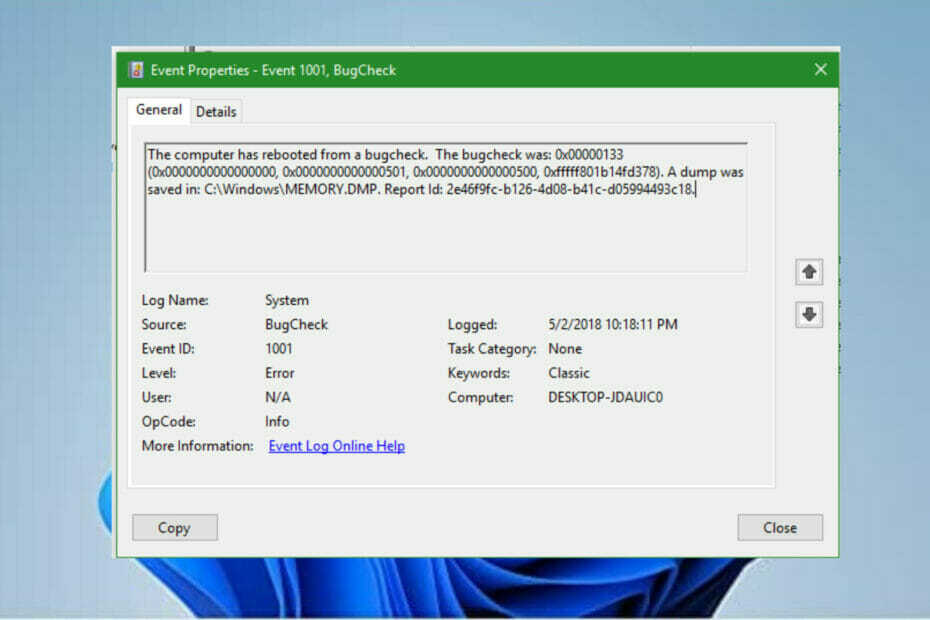
XINSTALLEER DOOR OP HET DOWNLOADBESTAND TE KLIKKEN
Deze software repareert veelvoorkomende computerfouten, beschermt u tegen bestandsverlies, malware, hardwarestoringen en optimaliseert uw pc voor maximale prestaties. Los pc-problemen op en verwijder virussen in 3 eenvoudige stappen:
- Download Restoro PC Reparatie Tool die wordt geleverd met gepatenteerde technologieën (patent beschikbaar) hier).
- Klik Start scan om Windows-problemen te vinden die pc-problemen kunnen veroorzaken.
- Klik Alles repareren om problemen op te lossen die de beveiliging en prestaties van uw computer beïnvloeden
- Restoro is gedownload door 0 lezers deze maand.
Het Windows-besturingssysteem wordt geleverd met een Evenementenkijker om te helpen bij het weergeven van alle foutenlogboeken die u tegenkomt bij het gebruik van de pc. Het maakt het voor gebruikers gemakkelijker om problemen op te lossen, omdat het helpt bij het oplossen van problemen. Wanneer u de logboeken bekijkt, krijgt u informatie zoals datum, tijd, gebruikersnaam, computernaam, bron van de fout en de gebeurteniscode.
Windows 11 gebeurtenisviewer reboot gebeurtenis-id-fout treedt op wanneer de gebruiker de pc opnieuw opstart met de knop Opnieuw opstarten, het besturingssysteem opnieuw opstart of een toepassingstaak beëindigt. Het heeft een gebeurtenis-ID van 1074. Dit komt door het systeemlogboek dat gebruikmaakt van het computer Event Shutdown-beleid.
Tijdens het opnieuw opstarten en afsluiten genereert de computer een gegevensbestand met alle informatie over de systeemhardware en de actieve programma's vóór het afsluiten. Het stelt de gebruiker in staat om te weten wat sommige van de shutdowns zou kunnen veroorzaken.
Hoe kan ik de herstart-id-fout van Event Viewer in Windows 11 oplossen?
1. Controleer eventuele updates die in behandeling zijn
- druk de ramen toets+ l op het toetsenbord om de. te openen Windows-instellingen app.
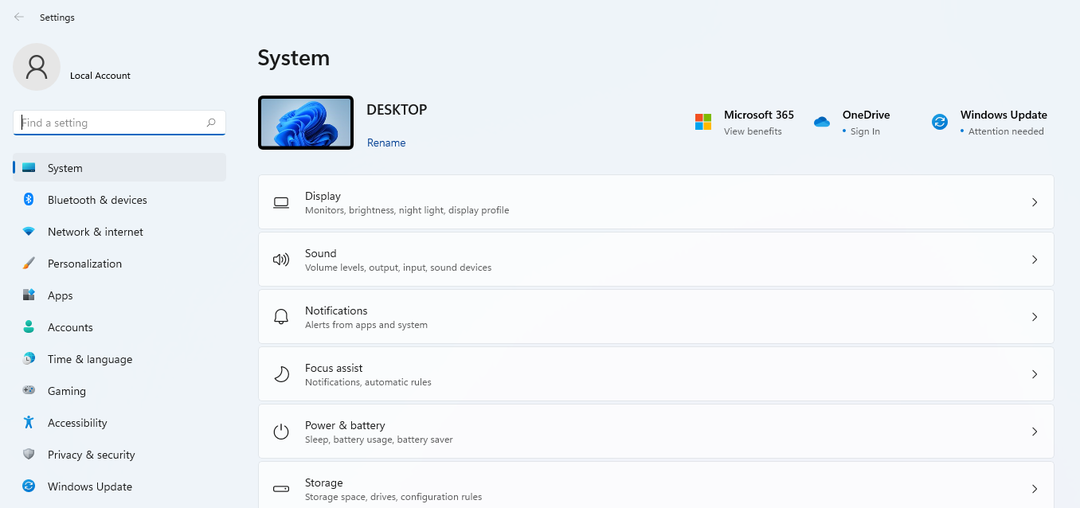
- Klik op de Windows Update tabblad.
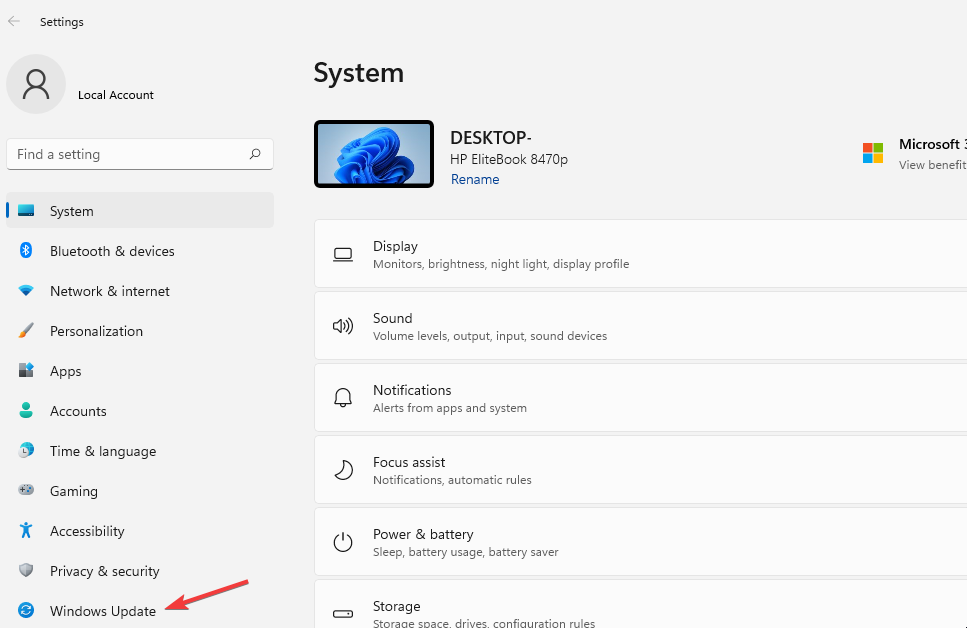
- Controleer of er updates in behandeling zijn en klik op de Download nu knop.
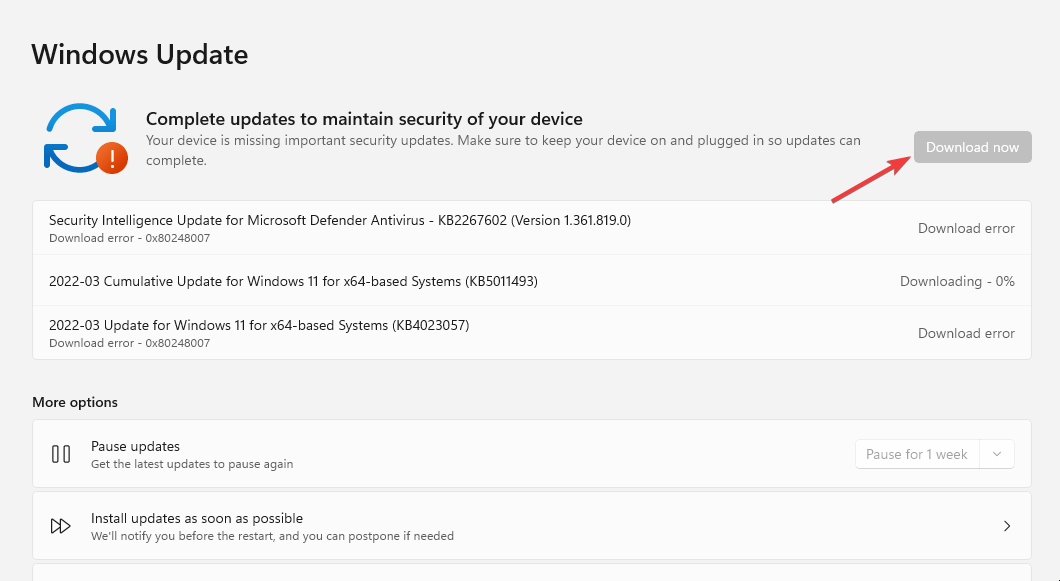
- Start de pc opnieuw op om de wijzigingen toe te passen.
2. Controleer het systeem RAM
- Ga naar het toetsenbord en druk op de ramen toets + Rom een leeg zoekvak te openen.
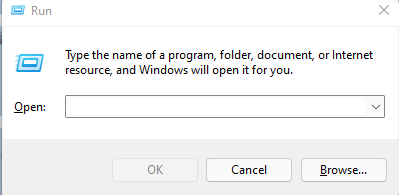
- Typ de volgende opdracht: mdsched.exe en raak Binnenkomen.

- Klik op de Start nu opnieuw en controleer op problemen optie.

- De pc wordt opnieuw opgestart en het duurt enkele minuten om het hele proces te voltooien.
- PVP.net patcher-kernel werkt niet meer [3 geteste oplossingen]
- 3 oplossingen voor Er is een debugger in uw systeem gevonden
- NVIDIA-installatieprogramma kan niet doorgaan? 4 eenvoudige manieren om het te repareren
3. Diagnose van het probleem met de opdrachtprompt
- Ga naar de Zoekvak, zoek naar de Opdrachtprompt en selecteer de Als administrator uitvoeren optie.
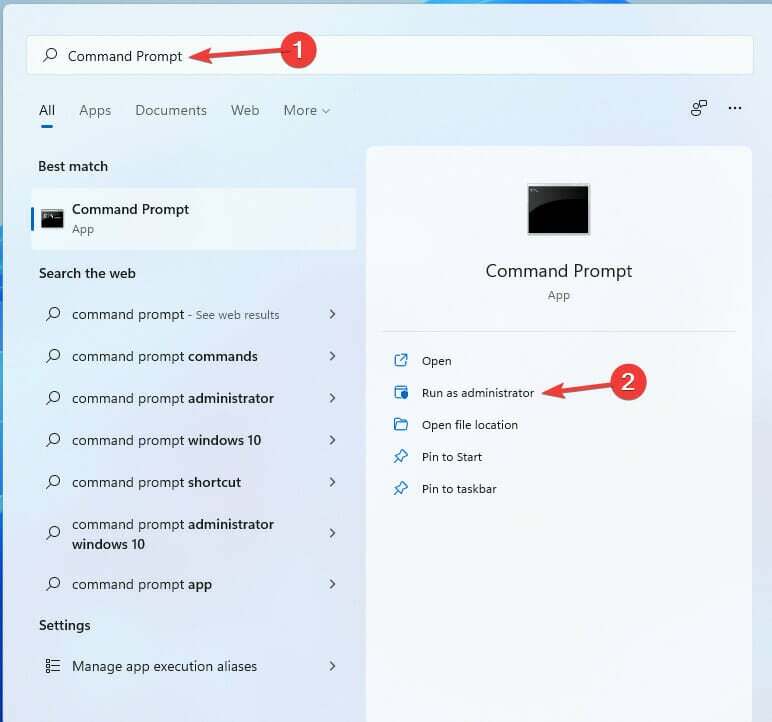
- Typ de volgende opdracht: sfc /scannow en raak Binnenkomen.
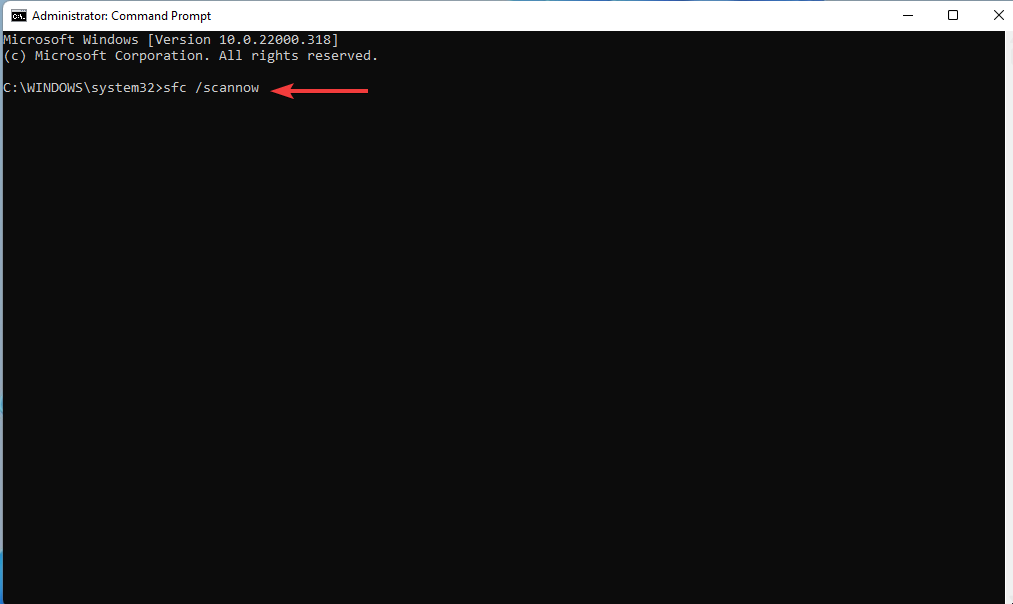
- Laat het lopen naar 100% en bekijk het resultaat om te zien of er problemen zijn. Voer na het voltooien van het proces de volgende opdrachten uit:
DISM /Online /Opschonen-Image /CheckHealth
DISM /Online /Opschonen-Image /RestoreHealth
DISM /Online /Opschonen-afbeelding /ScanHealth
4. Controleer de Logboeken van Event Viewer
- Ga naar het begin Zoekvak, zoeken naar Evenementenkijker, en druk op Binnenkomen.

- Vouw de. uit Windows-logboeken om de andere vijf opties te openen.

- Dubbelklik op de Systeem logoptie om alle evenementen te openen. U kunt de gebeurtenissen filteren om te zien welke een relatie heeft met de herstart-ID.

- Nadat u de logs hebt gevonden, selecteert u de Logboek opschonenoptie om ze te wissen en probeer te zien of het probleem nog steeds bestaat.

5. Recente updates verwijderen
- Ga naar het begin Zoekvak, typ Controlepaneel, en raak Binnenkomen.
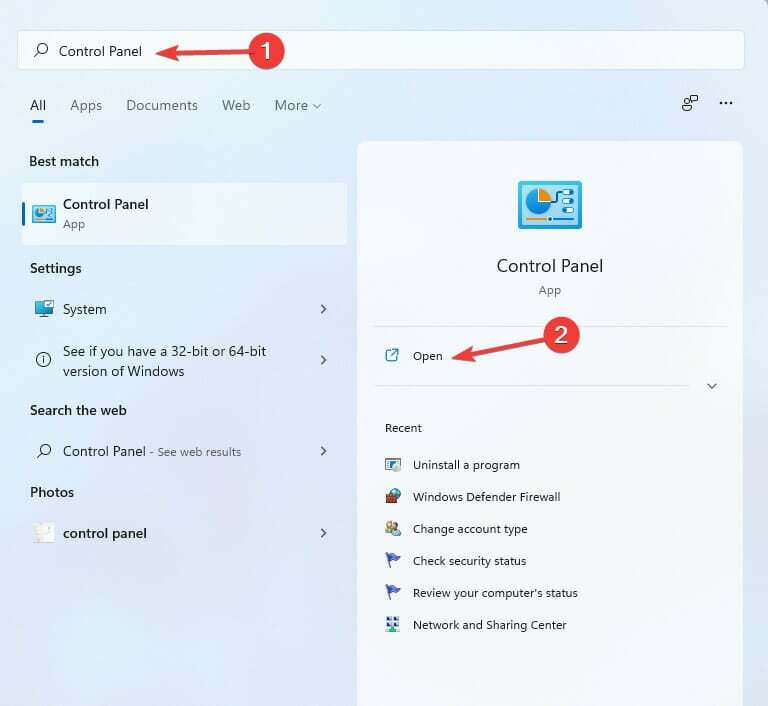
- Klik op Een programma verwijderen optie.
- Kies de Bekijk geïnstalleerde updates functie.

- Zoek de nieuwste update die u hebt geïnstalleerd, klik er met de rechtermuisknop op en kies de Verwijderen optie.

- Start de pc opnieuw op.

6. Gebruik een reparatietool van derden
Als de gebeurtenis-ID-fout bij het opnieuw opstarten van Event Viewer in Windows 11 aanhoudt nadat alle bovengenoemde methoden en oplossingen voor probleemoplossing zijn geprobeerd, raden we aan een professionele reparatietool van derden te proberen.
Een hulpprogramma van derden, zoals Restoro, kan uw Windows 11-pc automatisch analyseren op beschadigde of beschadigde bestanden en deze repareren om de stabiele werking te herstellen.
Restoro is eenvoudig te gebruiken voor computerreparaties omdat het programma krachtige technologie gebruikt. Het heeft een externe database met echte en up-to-date Windows-systeembestanden die kapotte bestanden op het gescande systeem kunnen vervangen.
Als de systeembestanden defect zijn of ontbreken, kan de software ze repareren, uw register herstellen en zelfs een uitgebreide hardwareanalyse van de computer uitvoeren.
⇒ Verkrijg Restoro
We hebben verschillende manieren besproken om het probleem op te lossen. Er is geen specifieke oplossing, maar u kunt elke fix proberen en kijken welke werkt. Als het probleem aanhoudt, controleer dan de Microsoft-website voor meer oplossingen.
Er zijn andere manieren die u kunt gebruiken om de problemen op te lossen, b.v. de gebruikers kunnen de Windows-antimalwareservices uitschakelen of door Windows Defender uitschakelen.
Laat ons weten welk project voor u heeft gewerkt in de opmerkingen. Heb je een andere methode gevonden die werkte, maar die we niet hebben besproken? Vertel ons erover.
 Nog steeds problemen?Repareer ze met deze tool:
Nog steeds problemen?Repareer ze met deze tool:
- Download deze pc-reparatietool goed beoordeeld op TrustPilot.com (download begint op deze pagina).
- Klik Start scan om Windows-problemen te vinden die pc-problemen kunnen veroorzaken.
- Klik Alles repareren om problemen met gepatenteerde technologieën op te lossen (Exclusieve korting voor onze lezers).
Restoro is gedownload door 0 lezers deze maand.


